Ако видиш Није могуће променити режим приказа искачуће обавештење о грешци у НВИДИА када покренете игру, овај пост ће вам помоћи да решите проблем. Грешка се јавља на рачунарима који имају НВИДИА графичке картице. Према корисницима, ова порука о грешци се појављује кад год покрећу игру. То је неугодно јер се ова порука о грешци појављује аутоматски у свакој игри.

Поправи Није могуће променити режим приказа НВИДИА грешка
Ако видите Није могуће променити режим приказа НВИДИА порука о грешци док покрећете игру на вашем Виндовс систему, следећа решења ће вам помоћи.
- Привремено онемогућите свој антивирус
- Ажурирајте НВИДИА драјвер
- Проверите подешавања НВИДИА режима приказа
- Проверите евиденцију грешака у програму Виндовс Евент Виевер
- Решавање проблема у стању чистог покретања
Погледајмо све ове исправке детаљно.
1] Привремено онемогућите свој антивирус
Неки корисници су сматрали да је њихов антивирусни софтвер одговоран за грешку. Након онемогућавања или искључивања антивирусног програма, проблем је решен. Ово може бити случај са вама. Искључите антивирус, а затим покрените игру. Погледајте да ли се порука о грешци појављује овог пута или не. Ако није, ваш антивирус је у сукобу са игром. У овом случају, можете да онемогућите свој антивирус док играте игру.
2] Ажурирајте НВИДИА драјвер
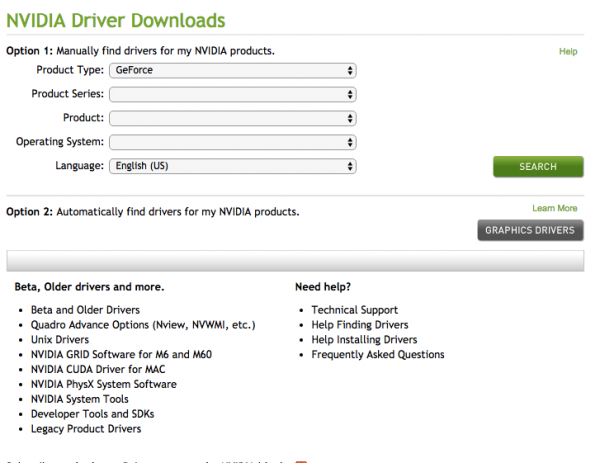
Уверите се да користите најновију верзију драјвера за НВИДИА графичку картицу. Проблеми могу настати ако ваш систем ради са застарелим НВИДИА драјверима. За ово морате преузмите најновију верзију драјвера ваше графичке картице са званичног сајта НВИДИА. Требало би да знате тип производа ваше графичке картице и серију производа да бисте преузели одговарајући управљачки програм.
Након преузимања драјвера, покрените инсталациону датотеку да бисте инсталирали најновију верзију драјвера за НВИДИА графичку картицу на вашем систему.
искључите микрофон прозора преносног рачунара 10
3] Проверите подешавања НВИДИА режима приказа
Такође је могуће да су ваша подешавања екрана на НВИДИА контролној табли промењена у односу на оно што сте претходно подесили. Ово се дешава када ресетујете подешавања НВИДИА контролне табле на подразумеване вредности. У овом случају, можете поново променити режим приказа да бисте решили проблем.
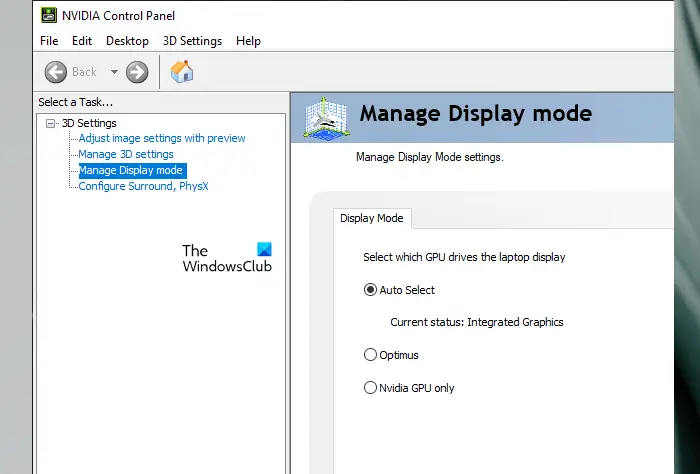
Неки корисници су пријавили да је њихов режим приказа промењен у Аутоматски избор из Оптимуса. Проблем је решен када су вратили свој режим приказа на Оптимус . Међутим, за неке кориснике, прелазак на Само НВИДИА ГПУ Режим приказа је радио. Опција за промену режима приказа доступна је испод Управљајте режимом приказа подешавање у НВИДИА контролној табли.
4] Проверите евиденцију грешака у Виндовс Евент Виевер-у
Према извештајима, ова грешка се јавља због сукоба између НВИДИА контролне табле и других апликација. Различити корисници су пријавили различите апликације као кривце за ову грешку. Стога су и у вашем случају могућности овог сукоба велике.
Можете користити Виндовс прегледник догађаја да бисте видели детаље ове поруке о грешци. Када дође до грешке, Виндовс креира евиденцију грешака. Можете да видите све евиденције грешака у програму Виндовс Евент Виевер.
- Отворите Виндовс Евент Виевер.
- Проширите Виндовс евиденције фолдер.
- Изаберите Апликација .
- Кликните на десној страни Филтер Цуррент Лог .
- Изаберите Упозорење и Грешка ин Ниво догађаја и кликните на ОК.
- Евиденција грешака и упозорења ће бити сортирана у опадајућем редоследу са датумом и временом.
Уз помоћ извора догађаја и датума и времена, можете да видите детаље грешке да бисте сазнали конфликтну апликацију.
разлика између РАМ-а и чврстог диска
5] Решавање проблема у стању чистог покретања
Ако не добијете довољно информација из Евент Виевер-а, предлажемо да решите проблеме у стању чистог покретања да бисте открили проблематичну апликацију или услугу.
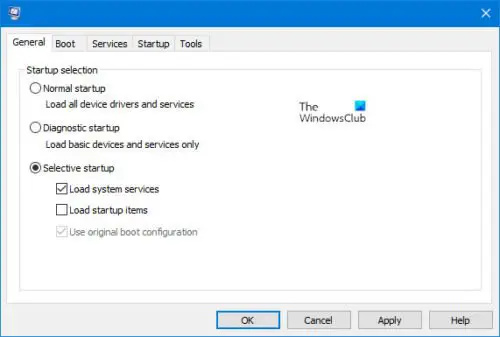
До покрените систем у стању чистог покретања , користите МСЦонфиг. У стању чистог покретања, све апликације и услуге трећих страна остају онемогућене. Дакле, ако је до проблема дошло због конфликтне позадинске апликације или услуге треће стране, он се неће појавити у стању чистог покретања.
Након што уђете у стање чистог покретања, покрените игру и погледајте да ли се грешка појављује. Ако није, идентификујте проблематичну апликацију или услугу.
Да бисте идентификовали проблематичну апликацију или услугу, урадите следеће:
- Омогућите неке од апликација за покретање и поново покрените рачунар.
- Покрените игру и проверите да ли проблем и даље постоји. Ако јесте, онемогућите апликације за покретање једну по једну и поново покрените рачунар сваки пут када онемогућите апликацију за покретање.
- Проверите да ли проблем и даље постоји.
Ако се проблем не појави у другом кораку, онемогућите другу групу апликација за покретање и поновите горња три корака поново да бисте идентификовали проблематичну апликацију за покретање. Поновите исте кораке да бисте идентификовали конфликтну услугу треће стране. Али овог пута морате да користите МСЦонфиг да бисте омогућили или онемогућили услуге треће стране једну по једну. Када пронађете неусаглашену апликацију, деинсталирајте је.
Док користите МСЦонфиг, уверите се да сте онемогућили само услуге независних произвођача, а не основне услуге Виндовс-а. ако ти грешком онемогућите све услуге , нећете моћи да користите свој рачунар.
Неки од конфликтних програма које су пријавили корисници укључују Епиц Гамес Лаунцхер, ЛигхтСхот апликацију за снимке екрана, ПоверТоис, Спотифи, Гоогле Дриве за Виндовс итд.
читати : НВИДИА контролна табла не чува подешавања .
Зашто не могу да променим свој екран на НВИДИА контролној табли?
Може бити много разлога зашто не можете да промените режим приказа на НВИДИА контролној табли. Ваш антивирусни програм је можда у сукобу са НВИДИА контролном таблом и спречава вас да промените режим приказа. Или апликација треће стране можда ствара конфликт.
Како да променим свој НВИДИА режим приказа?
Да бисте променили режим приказа НВИДИА, отворите НВИДИА контролну таблу. Такође можете да отворите НВИДИА контролну таблу из контекстног менија десним кликом. Када се отвори НВИДИА контролна табла, изаберите Управљајте режимом приказа под 3Д подешавања грана на левој страни. Сада можете да промените свој режим приказа.
Прочитајте следеће : Подешавања НВИДИА екрана нису доступна .















